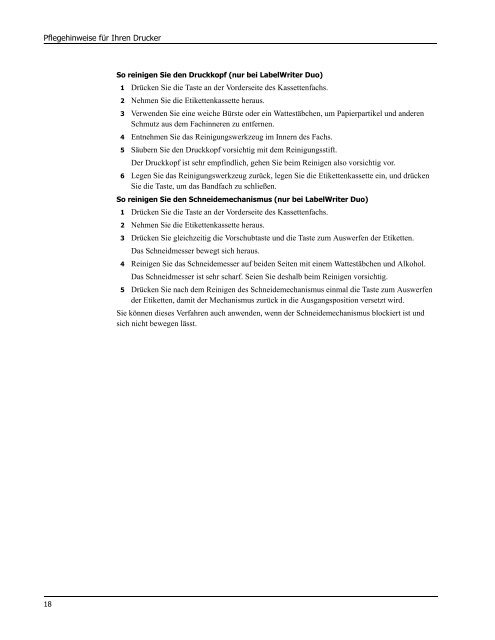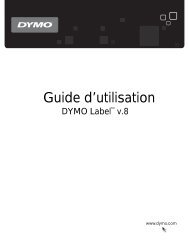LW 450 User Guide.book - DYMO LabelWriter 450 series
LW 450 User Guide.book - DYMO LabelWriter 450 series
LW 450 User Guide.book - DYMO LabelWriter 450 series
Sie wollen auch ein ePaper? Erhöhen Sie die Reichweite Ihrer Titel.
YUMPU macht aus Druck-PDFs automatisch weboptimierte ePaper, die Google liebt.
Pflegehinweise für Ihren DruckerSo reinigen Sie den Druckkopf (nur bei <strong>LabelWriter</strong> Duo)1 Drücken Sie die Taste an der Vorderseite des Kassettenfachs.2 Nehmen Sie die Etikettenkassette heraus.3 Verwenden Sie eine weiche Bürste oder ein Wattestäbchen, um Papierpartikel und anderenSchmutz aus dem Fachinneren zu entfernen.4 Entnehmen Sie das Reinigungswerkzeug im Innern des Fachs.5 Säubern Sie den Druckkopf vorsichtig mit dem Reinigungsstift.Der Druckkopf ist sehr empfindlich, gehen Sie beim Reinigen also vorsichtig vor.6 Legen Sie das Reinigungswerkzeug zurück, legen Sie die Etikettenkassette ein, und drückenSie die Taste, um das Bandfach zu schließen.So reinigen Sie den Schneidemechanismus (nur bei <strong>LabelWriter</strong> Duo)1 Drücken Sie die Taste an der Vorderseite des Kassettenfachs.2 Nehmen Sie die Etikettenkassette heraus.3 Drücken Sie gleichzeitig die Vorschubtaste und die Taste zum Auswerfen der Etiketten.Das Schneidmesser bewegt sich heraus.4 Reinigen Sie das Schneidemesser auf beiden Seiten mit einem Wattestäbchen und Alkohol.Das Schneidmesser ist sehr scharf. Seien Sie deshalb beim Reinigen vorsichtig.5 Drücken Sie nach dem Reinigen des Schneidemechanismus einmal die Taste zum Auswerfender Etiketten, damit der Mechanismus zurück in die Ausgangsposition versetzt wird.Sie können dieses Verfahren auch anwenden, wenn der Schneidemechanismus blockiert ist undsich nicht bewegen lässt.18